Wenn Sie mit dem Testen Ihres OTA-Images fertig sind, können Sie es über den Produktionskanal für die Produktion freigeben.
Quelle konfigurieren
So veröffentlichst du ein OTA-Update für die Produktionsphase:
Wählen Sie den Tab Release aus.
Wählen Sie im Drop-down-Menü den Produktionskanal aus.
Wählen Sie entweder Entwicklerkonsole oder Distributed Compliance Ledger (DCL) als Quelle für das OTA-Bild aus:
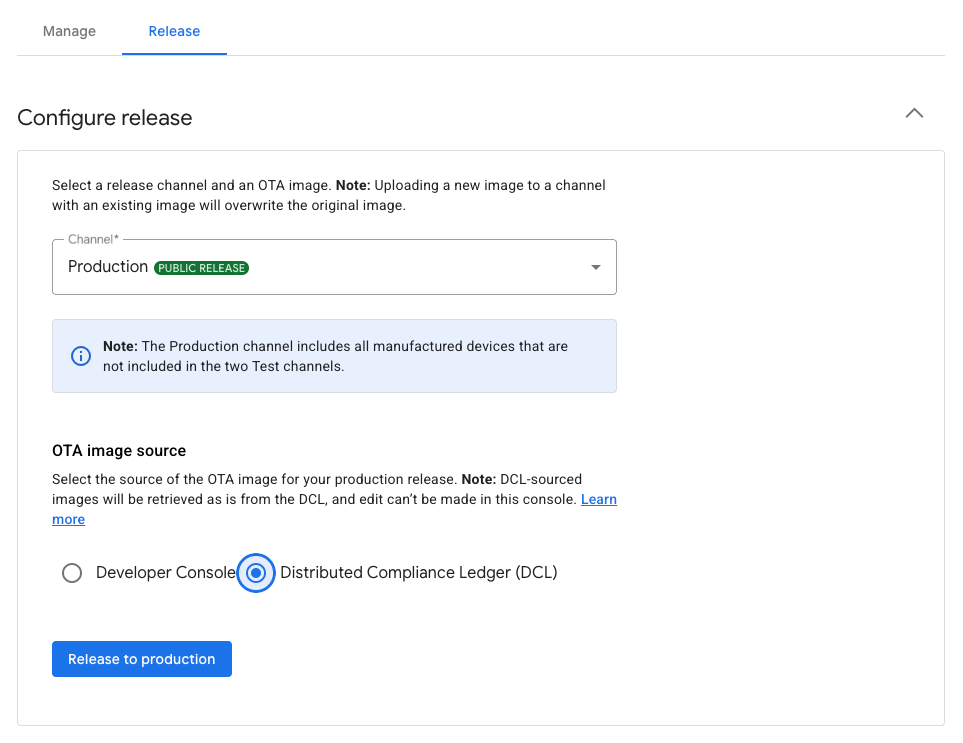
Abbildung 1: Auswahl der Bildquelle für die Produktionsversion
OTA-Image über die Entwicklerkonsole veröffentlichen
Wählen Sie ein Bild unter OTA-Image aus und fügen Sie es hinzu, indem Sie auf OTA-Image hinzufügen klicken.
Der Prozentsatz für die Einführung gibt an, wie viele Geräte das OTA‑Image erhalten. Geben Sie für dieses Feld eine Ganzzahl zwischen 1 und 100 an. Geben Sie einen Wert unter 100 ein, wenn Sie das OTA-Image lieber in Batches veröffentlichen möchten.
Wenn Sie das Image in Batches bereitstellen, werden die Geräte von einem Algorithmus zufällig ausgewählt. Das Update wird daher nicht unbedingt auf genau dem Prozentsatz der Geräte bereitgestellt, den Sie im Feld Rollout-Prozentsatz konfiguriert haben. Bei einer großen Anzahl von Geräten, z. B. 1.000 oder mehr, ist es jedoch wahrscheinlicher, dass der Algorithmus den konfigurierten Prozentsatz für die Einführung erreicht.
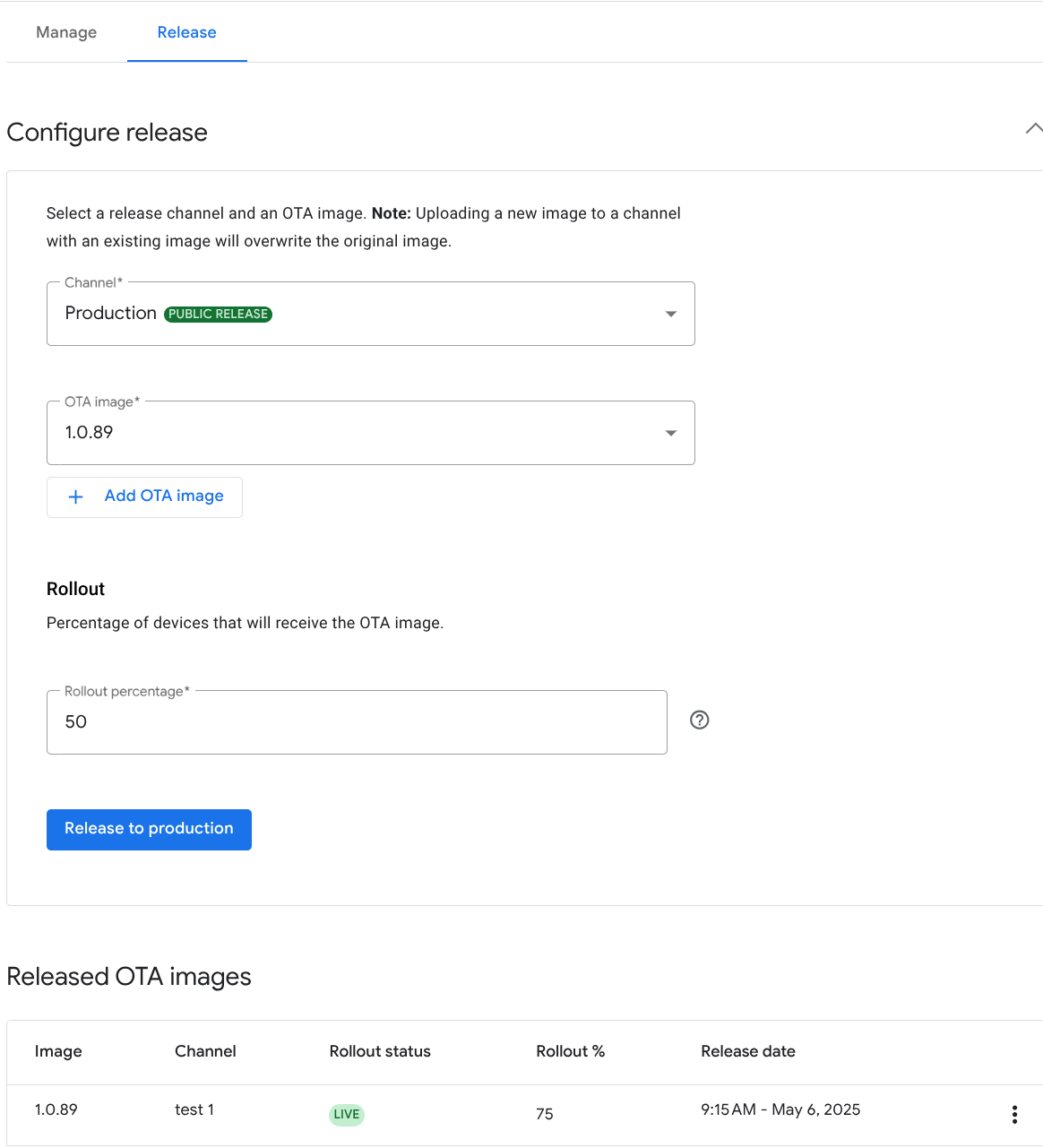
OTA-Image über das DCL veröffentlichen
Wenn Sie Distributed Compliance Ledger (DCL) auswählen, wird das DCL als Quelle für das OTA-Bild für den Produktionsrelease verwendet.
Klicken Sie auf Für die Produktion freigeben.
Ein Bestätigungsdialog wird geöffnet. Klicken Sie auf Veröffentlichen, um die Produktionsversion zu bestätigen.

Abbildung 2: Produktionsrelease bestätigen
Prüfen Sie, ob der Produktionskanal in der Tabelle Live-Releases angezeigt wird.
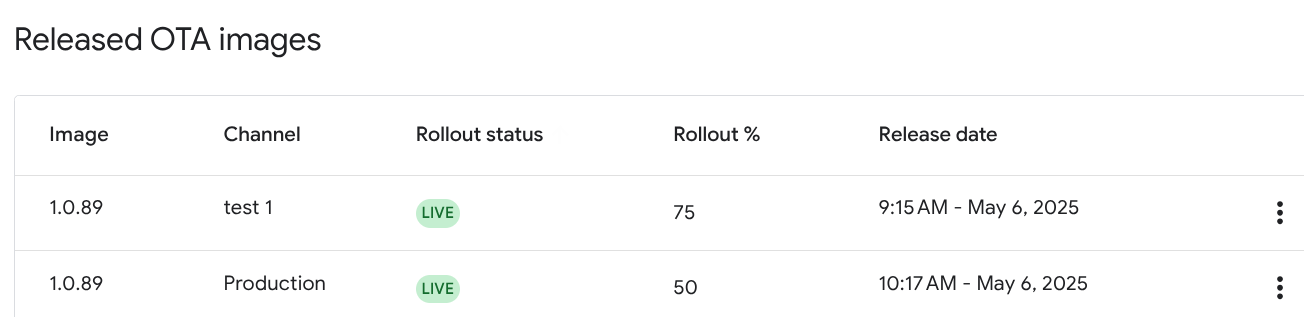
Die Tabelle enthält die Bild- und Kanalnamen, den Status der Einführung (LIVE oder INACTIVE), den von dir festgelegten Prozentsatz für die Einführung sowie das Veröffentlichungsdatum und die Uhrzeit. Releases aus dem DCL werden angezeigt, sofern vorhanden. Sie sind jedoch schreibgeschützt und können nicht bearbeitet werden.
Release beenden
Release in der Entwicklerkonsole beenden
Klicken Sie in der Tabelle Developer Console releases (Versionen in der Developer Console) für den Zielkanal auf das Dreipunkt-Menü (siehe Abbildung 4).
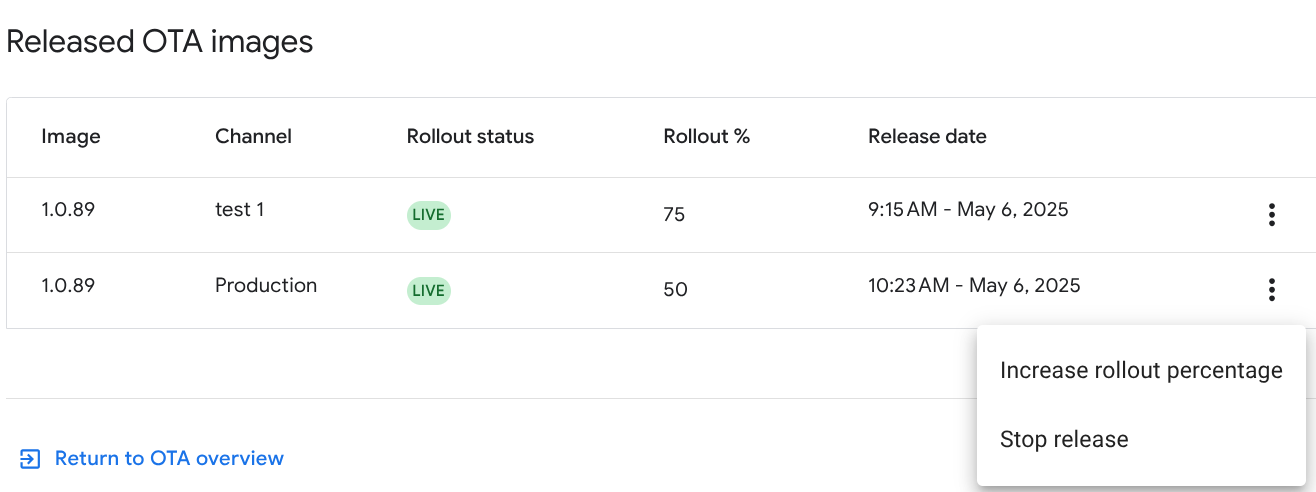
Abbildung 4: Aktive Version beenden Klicken Sie auf Veröffentlichung beenden.
Im daraufhin angezeigten Dialogfenster wird darauf hingewiesen, dass die Bereitstellung der Version für zusätzliche Geräte sofort beendet wird und dass Geräte, die die Version bereits erhalten haben, die aktualisierte Firmware verwenden. Klicken Sie auf Beenden, um fortzufahren.
Prüfen Sie, ob der Roll-out-Status auf dem Hauptkonfigurationsbildschirm auf INAKTIV aktualisiert wurde.
DCL-Release beenden
Wenn du die OTA-Bildquelle von DCL zurück zur Entwicklerkonsole wechselst, werden alle laufenden DCL-Releases beendet.
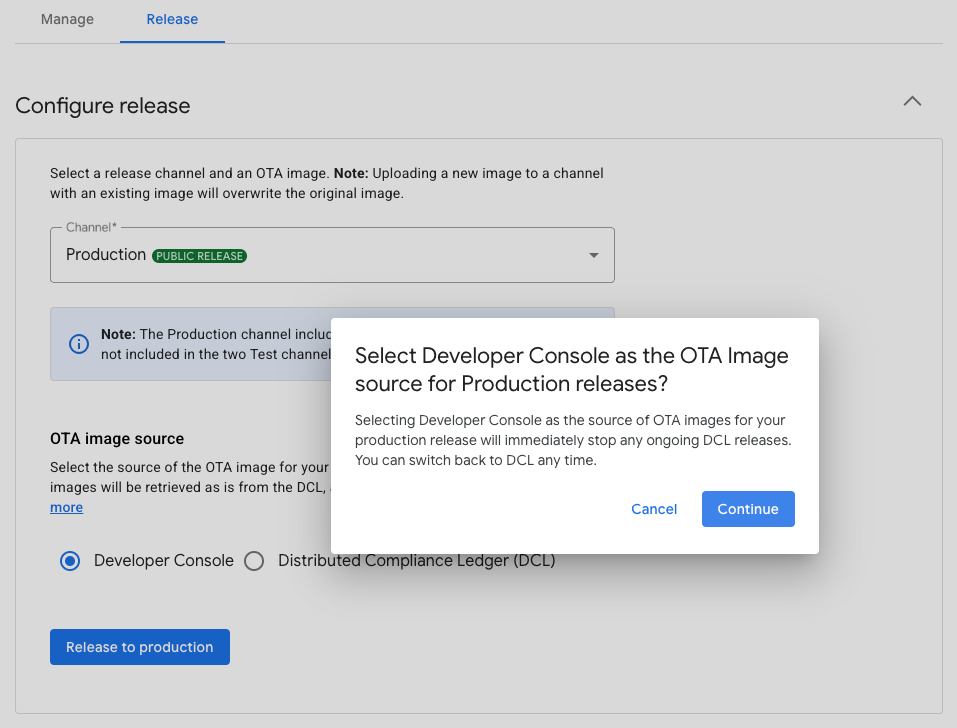
Inaktive Veröffentlichung fortsetzen
Nachdem Sie einen Release beendet haben und er den Status INACTIVE (INAKTIV) erreicht hat, können Sie auf demselben Channel auf eine der folgenden Arten fortfahren:
- Release mit der ursprünglichen Gerätegruppe fortsetzen
- Bild für eine neue Gerätegruppe veröffentlichen
- Überschreiben des Images auf der ursprünglichen Gruppe von Geräten
Freigabe fortsetzen
Klicken Sie in der Tabelle Releases in der Developer Console für den inaktiven Channel auf das Menü „Mehr“ und wählen Sie Roll-out fortsetzen aus.
In einem Dialogfeld werden Sie darüber informiert, dass der Roll-out auf die erste Gruppe von Geräten angewendet wird und der Prozentsatz für den Roll-out dem ursprünglich konfigurierten Prozentsatz entspricht. Klicken Sie auf Fortsetzen, um fortzufahren.
Bild für eine neue Gerätegruppe veröffentlichen
Wählen Sie im Abschnitt Release konfigurieren des Konfigurationsbildschirms den inaktiven Channel aus.
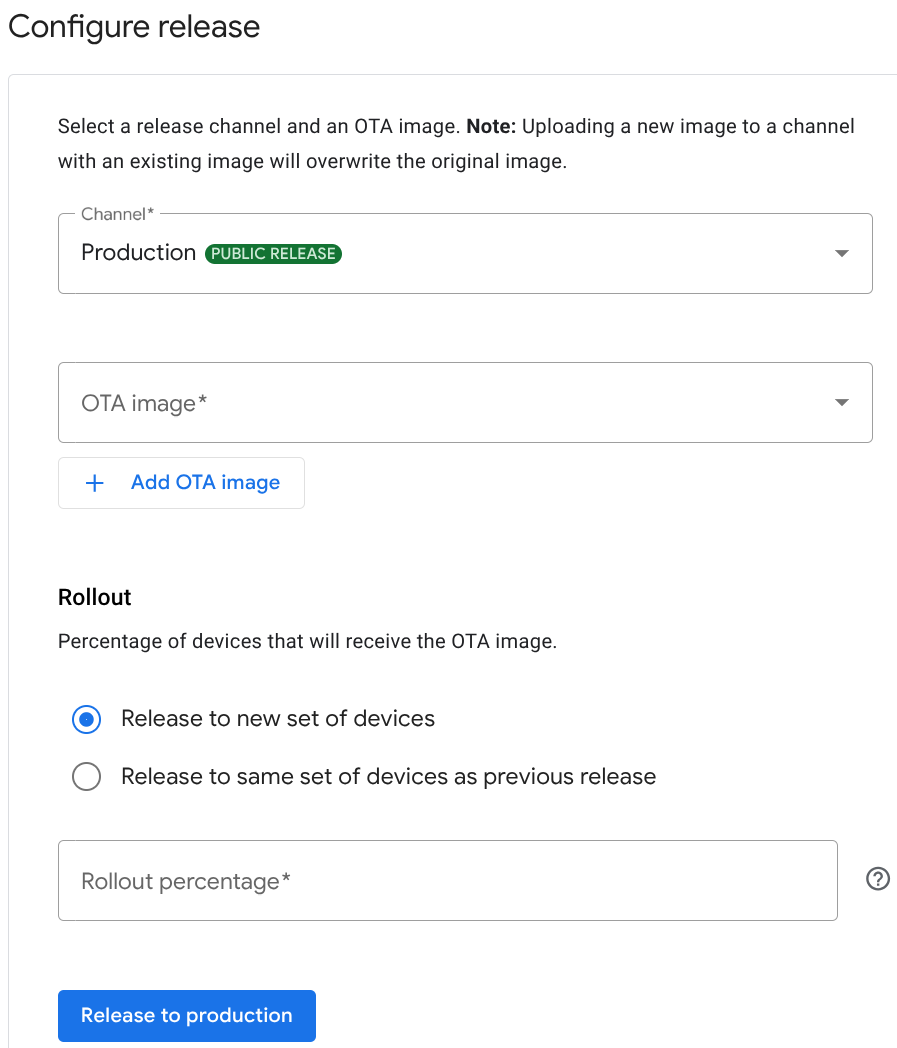
Abbildung 5: Optionsfelder für den Roll-out Wählen Sie unter Rollout das Optionsfeld Für eine neue Gerätegruppe veröffentlichen aus.
Wählen Sie das Bild aus, geben Sie den Prozentsatz für den Roll-out ein und fahren Sie mit der Veröffentlichung des Bildes fort.
Überschreiben des Images auf der ursprünglichen Gruppe von Geräten
Wählen Sie in Abbildung 5 unter Rollout das Optionsfeld Für dieselbe Gerätegruppe veröffentlichen wie beim vorherigen Release aus.
Wählen Sie das Bild aus der Drop-down-Liste aus und fahren Sie mit der Veröffentlichung des Bildes fort. Der Prozentsatz für die Einführung bleibt unverändert.
Prozentsatz für den Roll-out erhöhen
Klicken Sie in der Tabelle Developer Console releases (Versionen in der Developer Console) für den Zielkanal auf das Dreipunkt-Menü , um die in Abbildung 4 gezeigten Optionen aufzurufen.
Klicken Sie auf Prozentsatz für den Roll-out erhöhen.
Geben Sie im folgenden Dialogfeld den Prozentsatz für den Roll-out ein und klicken Sie auf Speichern. Die Zahl darf nicht niedriger als der aktuelle Prozentsatz für die Einführung sein.
Prüfen Sie, ob in der Tabelle Releases in der Entwicklerkonsole auf dem Hauptkonfigurationsbildschirm der neue Prozentsatz für die Einführung unter Rollout % angezeigt wird.

